Zaštita podataka u Excelu
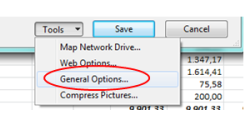
Ponekad prilikom izrade Excel dokumenata isti u sebi sadrže podatke koji nisu dostupni za javnost ili se želi postići jednostavna zaštita strukture i formula koje sačinjavaju taj dokument. Excel nudi sljedeće tri razine zaštite:
• Zaštita elemenata radnog lista
• Zaštita elemenata u radnoj knjizi
• Zaštita pomoću lozinke na razini radne knjige
Svaka od spomenutih razina ima različitu svrhu kao i način aktivacije pa ćemo ih u nastavku detaljnije objasniti.
1) Zaštita elemenata radnog lista
Svrha ove zaštite je ograničiti korisnicima unos i mijenjanje postojećih podataka i formula u radnom listu. Ova se funkcija koristi kada postojeće predloške (izvještaji, analize, grafovi) želimo zaštititi od nenamjernog brisanja ili mijenjanja pa korisnike ograničimo na unos ili formatiranje samo određenih polja unutar radnog lista. Funkcija se aktivira na sljedećem izborniku „Review/Changes/Protect Sheet“ (na hrvatskom „Pregled/Promjene/Zaštititi list“). Zaštita se može aktivirati sa ili bez dodatne lozinke.

2) Zaštita elemenata u radnoj knjizi
Druga razina zaštite odnosi se na zaštitu podataka unutar radne knjige. Svrha ove zaštite je zaštiti strukturu dokumenta (raspored i vidljivost radnih listova) kao i pregled istih. U praksi se ova funkcija najčešće koristi kada neki radni listovi sadrže povjerljive informacije te se želi onemogućiti prikaz istih. Shodno tome se ti radni listovi sakriju te zatim dodatno zaštite od nenamjerne promjene strukture radne knjige kako se isti ne bi mogli otkriti. Funkcija se aktivira na sljedećem izborniku „Review/Changes/Protect Workbook“ (na hrvatskom „Pregled/Promjene/Zaštititi radnu knjigu). Zaštita se može aktivirati sa ili bez dodatne lozinke.

3) Zaštita pomoću lozinke na razini radne knjige
Najviši stupanj na kojem se mogu zaštititi podaci u Excel dokumentu je da se cijeli dokument zaštiti lozinkom pri čemu Excel nudi mogućnost da se stavi posebna lozinka za otvaranje dokumenta i posebna lozinka za mijenjanje dokumenta. Cilj ove zaštite je u potpunosti onemogućiti korisnicima otvaranje dokumenta i time zaštita povjerljivih podataka. Također se ova zaštita može iskoristiti na način da se zaštiti nenamjerno brisanje ili mijenjanje dokumenata koji služe kao predlošci za interne izvještaje. Funkcija se aktivira na sljedećem izborniku „Save As/Tools/General Options: Password to open / Password to modify“ (na hrvatskom „Spremi kao/Alati/Opće mogućnosti: Lozinka za otvaranje / Lozinka za izmjenu).
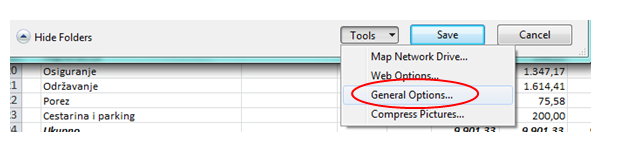
Bez obzira koju razinu zaštite odlučite primijeniti na svojim dokumentima, vodite računa o tome da se istom ograničava funkcionalnost i primjena tih dokumenata. Stoga je bitno prilagoditi svrhu dokumenta razini zaštite koju želite postići. Svakako budite pažljivi kod bilo kakve primjene lozinki jer se iste mogu relativno lako zaboraviti.
U svakom slučaju, primjena navedenih razina zaštita Excel dokumenata ima svoju praktičnu korist iako se u realnosti niti jedan elektronički dokument ne može do kraja zaštititi pa je namjena ovih zaštita u Excelu isključivo u svrhe nenamjernog brisanja ili promjene podataka za internu upotrebu.
mr. sc. Dušan Banović
Kolumne

